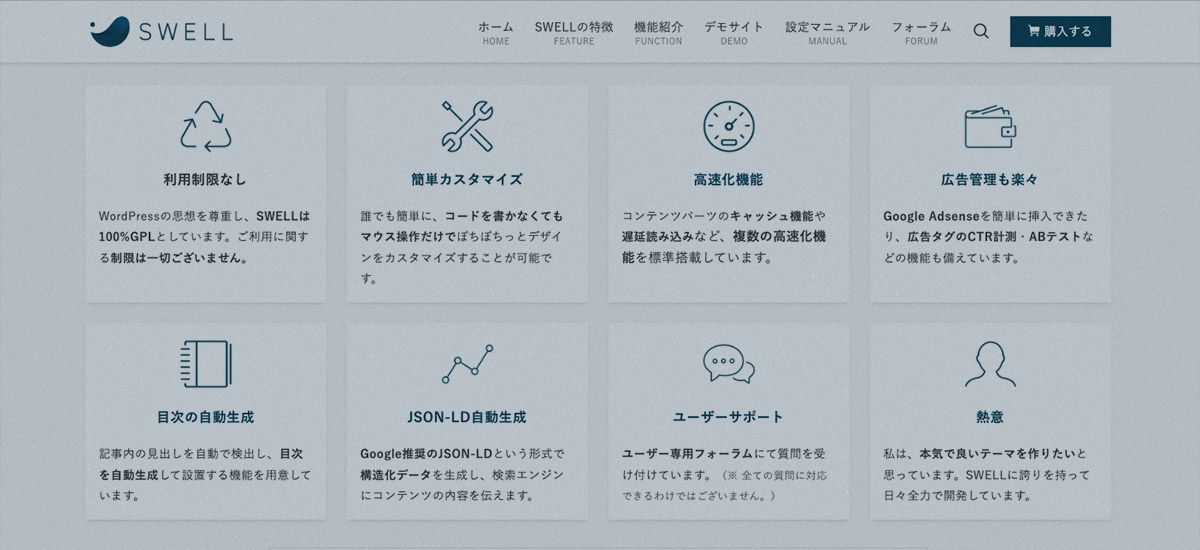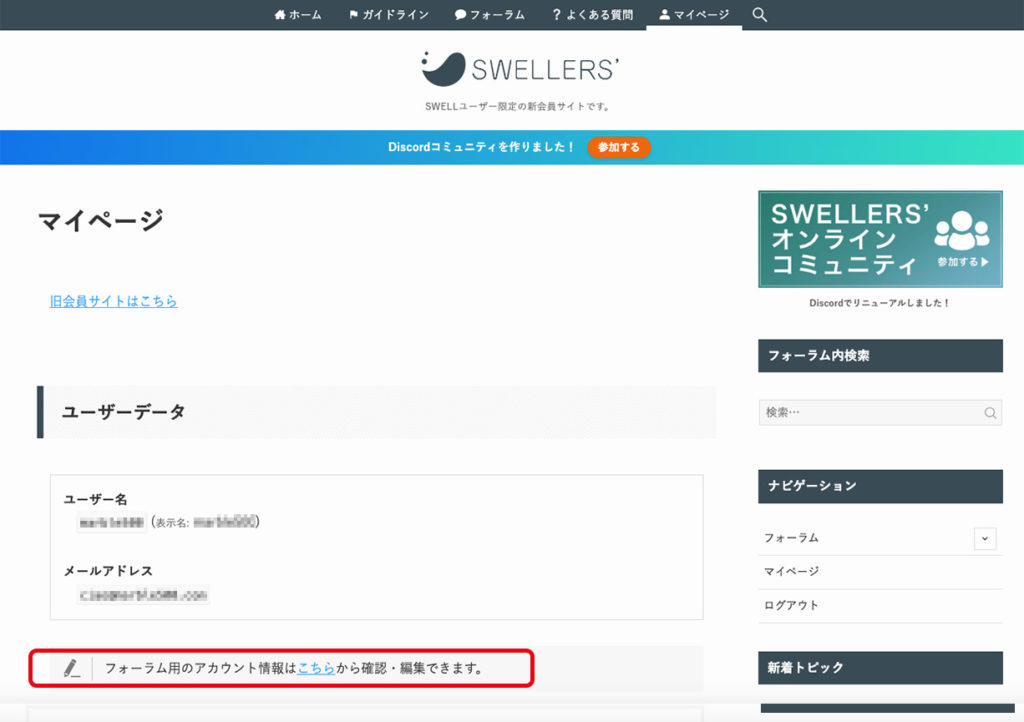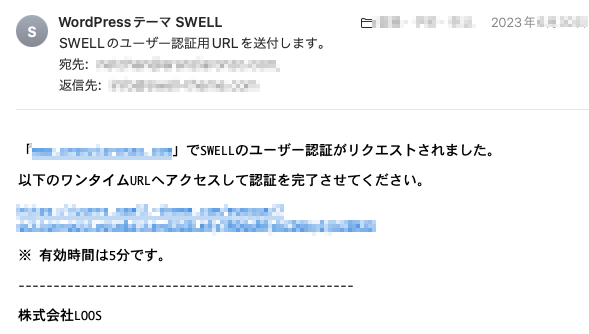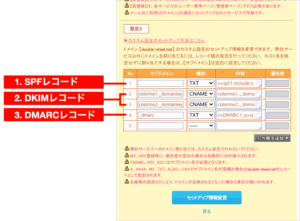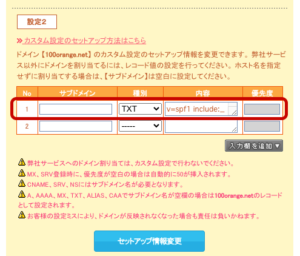WordPressのテーマ「SWELL」を使う機会が増えた。このテーマの使い勝手の良さに慣れてしまうと、他のテーマが使いにくく感じてしまう。テーマは17,600円(税込)で、ライセンス制限がない。つまり、一度購入すれば複数サイトで使うことができる。
仕事でSWELLを使うときは、最初からクライアント専用のライセンスを新規購入して制作開始するのがベストだが、まずは自分のライセンスを使ってアクティベートして、納品時に新規にライセンスを購入してアクティベートし直すことがある。個人のライセンスを使い続けることもできるが、いつか制作の手を離れたときを考慮して、SWELLはクライアントごとに購入するのがいい。
そんなときのための覚え書き。
STEP
クライアント専用のSWELLライセンスを購入する
自分で購入したときのメールアドレスを、二度目の購入でも使用してしまうと、SWELLの新規会員登録できない。二度目以降の購入の際は、必ず別のメールアドレスを使用する。
普段はクライアントと弊社、両方に転送されるメールアドレスを一つ作って制作作業することが多く、メールでの認証などはクライアントに依頼することなく、弊社で即時対応する。
STEP
SWELL会員サイトに登録する
STEP
管理画面>SWELL設定>アクティベート から認証解除
「WordPress管理画面>SWELL設定>アクティベート」から認証を解除する。
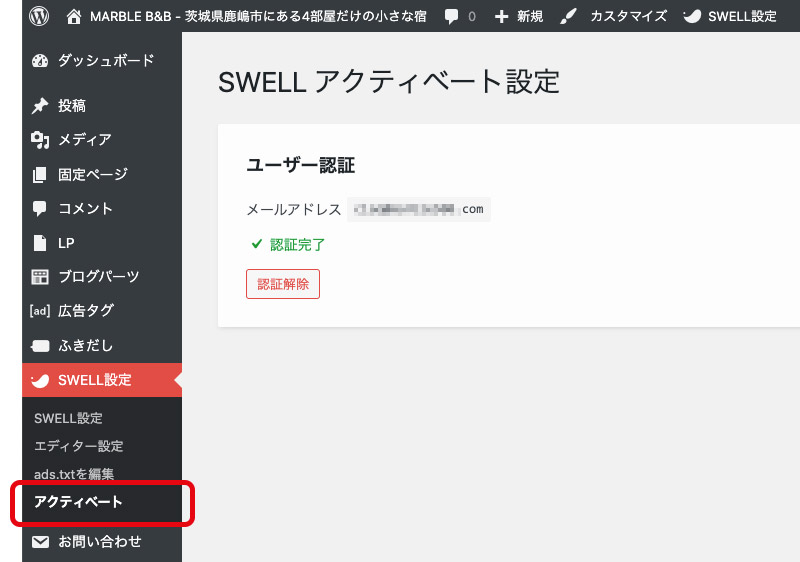
管理画面の他に、SWELLの「マイページ」からも認証を解除できる。
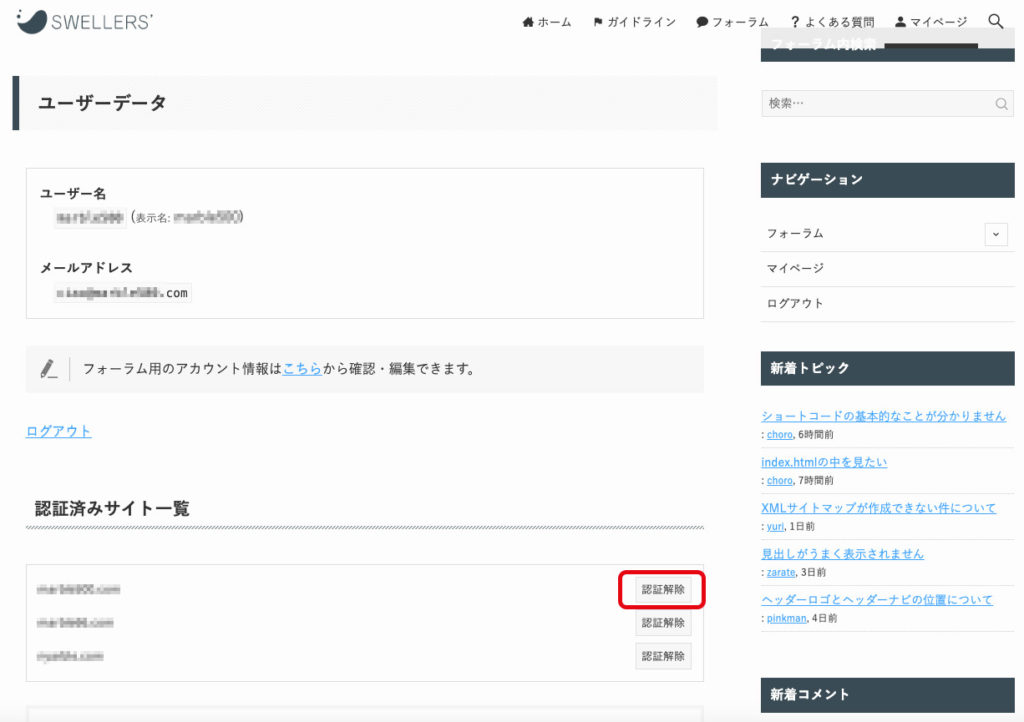
STEP
SWELLマイページ「認証済みサイト一覧」を確認
SWELLユーザー限定の専用サイト「SWELLフォーラム」では、質問、要望、不具合報告などができる。クライアントが直接書き込むことはあまりないと思うが、会員情報はお伝えしておく。
スポンサーリンク